VLC Media Player là phần mềm media được rất nhiều người sử dụng bởi nó hỗ trợ nhiều định dạng file media khác nhau, giao diện dễ sử dụng, dung lượng gọn nhẹ. Để có thể sử dụng một cách thuận tiện nhất, bạn nên tham khảo những tổ hợp phím tắt mà chúng tôi giới thiệu dưới đây.
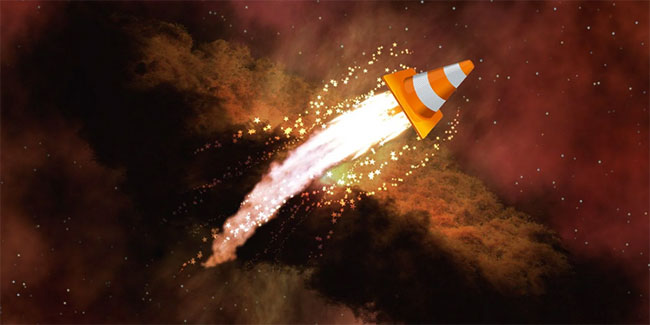
1. Phím tắt thay đổi tốc độ phát
- [ hoặc - : Giảm tốc độ phát ([ thì giảm ít hơn so với -)
- ]: Tăng tốc độ phát.
- =: Quay về tốc độ phát mặc định
- Shift + Mũi tên trái: Quay lại 3 giây
- Shift + Mũi tên phải: Tiến lên 3 giây
- Alt + Mũi tên trái: Lùi lại 10 giây
- Alt + Mũi tên phải: Tiến lên 10 giây
- Control + Mũi tên trái: Quay lại 1 phút
- Control + Mũi tên phải: Tiến lên 1 phút
- Control + Alt + Mũi tên trái: Quay lại 5 phút
- Control + Alt + Mũi tên phải: Tiến lên 5 phút
2. Phím tắt Playback
- Space: Tạm dừng/ tiếp tục phát đoạn Video
- F: Bật/tắt chế độ xem Video toàn màn hình
- N: Theo dõi tiếp trong danh sách đang phát
- P: Mở bài trước trong danh sách Video, nhạc đang phát
- Ctrl + Up (Down): Tăng/giảm âm lượng
- M: Chế độ Mute
- T: Hiển thị thời gian còn lại của Video đang phát
- L: Bình thường/vòng lặp/lặp lại
- E: Khung hình tiếp theo
- Shift + M: Menu đĩa
- Shift + O: Title trước
- Shift + B: Title tiếp theo
- Shift + P: Chapter trước
- Shift + N: Chapter tiếp theo
- Ctrl + Q: Thoát
3. Phím tắt chọn Subtitles và Audio Tracks
- V: Hiển thị/tắt phụ đề
- B: Chuyển luân phiên giữa các bản nhạc có sẵn
- J: Giảm độ trễ âm thanh
- Shift + A: Chuyển luân phiên giữa các thiết bị âm thanh
- Ctrl + Mũi tên lên: Tăng âm lượng
- Ctrl + Mũi tên xuống: Giảm âm lượng
- M: Tắt tiếng
- Ctrl + 0: Reset tỷ lệ phụ đề
- Ctrl + Con lăn chuột lên: Thu nhỏ văn bản phụ đề
- Ctrl + Con lăn chuột xuống: Tăng tỷ lệ văn bản phụ đề
- H: Tăng độ trễ của phụ đề
- G: Giảm độ trễ của phụ đề
- Shift + H: Đồng bộ phụ đề
- Alt + V: Chuyển đổi track phụ đề theo thứ tự ngược lại
- Shift + V: Chuyển đổi phụ đề
4. Phím tắt Skip Ahead hoặc Back
- Shift + mũi tên trái (phải): Di chuyển trở lại hoặc chuyển tiếp 3 giây
- Alt + mũi tên trái (phải): Di chuyển trở lại hoặc chuyển tiếp 10 giây
- Ctrl + mũi tên trái (phải): Di chuyển trở lại hoặc chuyển tiếp 1 phút
- Ctrl + Alt + mũi tên trái (phải): Di chuyển trở lại hoặc chuyển tiếp 5 phút
- Ctrl + T: Tới một thời gian cụ thể trong đoạn Video đang phát
5. Phím tắt hiển thị
- I: Hiển thị bộ điều khiển ở chế độ toàn màn hình
- Z: Phóng to
- Shift + Z: Về mức zoom mặc định
- F: Chuyển đổi toàn màn hình
- Escape: Thoát chế độ toàn màn hình/đóng hộp thoại
- Page Up: Thu nhỏ điểm nhìn
- Page Down: Mở rộng điểm nhìn
- Alt + 1: Crop tỷ lệ 1:4
- Alt + 2: Crop tỷ lệ 1:2
- Alt + 3: Crop tỷ lệ gốc 1:1
- Alt + 4: Crop tỷ lệ 2:1
- A: Chuyển luân phiên giữa các tỷ lệ khung hình
- C: Chuyển luân phiên giữa các tỷ lệ crop
- O: Chuyển đổi tính năng tự động thay đổi tỷ lệ
- Alt + O: Tăng hệ số tỷ lệ
- Alt + Shift + O: Giảm hệ số tỷ lệ
- D: Chuyển đổi tính năng deinterlacing
- Shift + D: Chuyển luân phiên giữa các chế độ deinterlace
6. Phím tắt cho playlist (danh sách phát)
- Ctrl + F1 - F10: Đặt bookmark danh sách phát 1 - 10
- F1 - F10: Mở danh sách phát 1 - 10
- Ctrl + W: Xóa danh sách phát
- Ctrl + Y: Lưu danh sách phát
7. Phím tắt menu và cài đặt
- Ctrl + B: Các bookmark
- Ctrl + C: Mở thiết bị chụp
- Ctrl + D: Mở đĩa
- Ctrl + E: Cài đặt mở rộng
- Ctrl + F: Mở thư mục
- Ctrl + H: Ẩn/hiện menu
- Ctrl + I: Thông tin media
- Ctrl + J: Thông tin về Codec
- Ctrl + L: Ẩn/hiện danh sách phát
- Ctrl + M: Thông báo
- Ctrl + N: Mở stream mạng
- Ctrl + O: Mở file
- Ctrl + P: Các mục yêu thích
- Ctrl + R: Chuyển đổi/lưu
- Ctrl + S: Stream
- Ctrl + T: Chuyển đến thời điểm
- Ctrl + V: Dán vị trí/MRL
- Ctrl + Shift + W: Trình cấu hình VLM
- Alt + A: Menu Audio
- Alt + H: Menu Help
- Alt + I: Menu View
- Alt + L: Menu Playback
- Alt + M: Menu Media
- Alt + S: Menu Tools
- Alt + T: Menu Subtitle
- Shift + S: Ảnh chụp nhanh
- Shift + R: Ghi
- R: Ngẫu nhiên
- Enter: Chọn mục menu (DVD)
- Các phím mũi tên: Điều hướng menu (DVD)
8. Cách tùy chỉnh phím tắt
Từ giao diện chính của VLC Media Player, click menu Tools rồi chọn Preferences hoặc ấn Ctrl+P
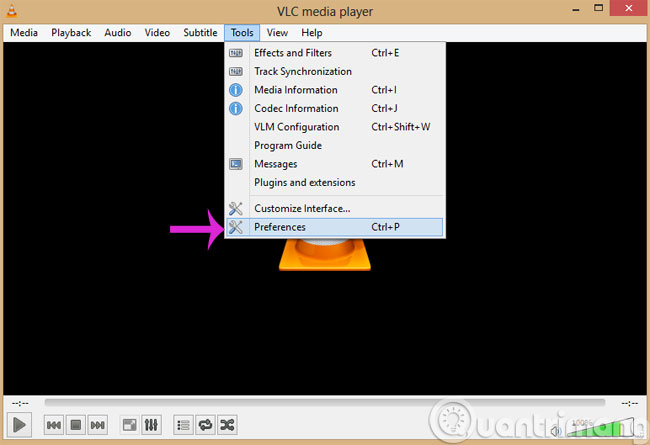
Trong giao diện Simple Preferences, chọn menu Hotkeys rồi nhấn đúp vào chức năng mà bạn muốn thay đổi và gán cho nó 1 tổ hợp phím tắt. Sau đó, bấm Save để lưu lại.
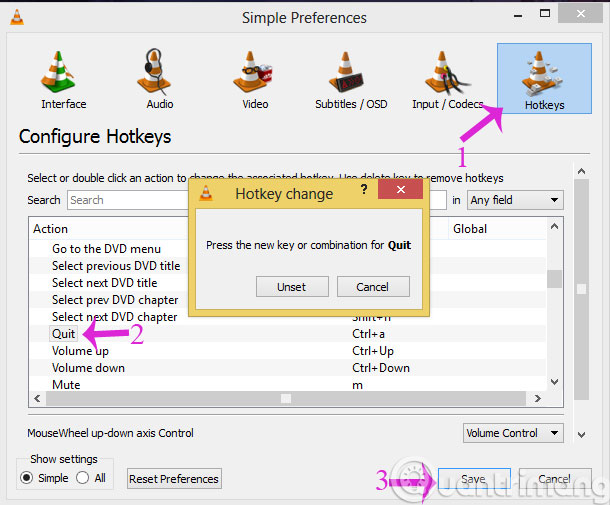
- Thủ thuật xem video YouTube trên VLC Media Player
- Làm cách nào quay phim màn hình bằng VLC Media Player?
- Hướng dẫn chụp ảnh Video đang xem bằng VLC
Chúc các bạn thành công!
 Công nghệ
Công nghệ  AI
AI  Windows
Windows  iPhone
iPhone  Android
Android  Học IT
Học IT  Download
Download  Tiện ích
Tiện ích  Khoa học
Khoa học  Game
Game  Làng CN
Làng CN  Ứng dụng
Ứng dụng 

















 Linux
Linux  Đồng hồ thông minh
Đồng hồ thông minh  macOS
macOS  Chụp ảnh - Quay phim
Chụp ảnh - Quay phim  Thủ thuật SEO
Thủ thuật SEO  Phần cứng
Phần cứng  Kiến thức cơ bản
Kiến thức cơ bản  Lập trình
Lập trình  Dịch vụ công trực tuyến
Dịch vụ công trực tuyến  Dịch vụ nhà mạng
Dịch vụ nhà mạng  Quiz công nghệ
Quiz công nghệ  Microsoft Word 2016
Microsoft Word 2016  Microsoft Word 2013
Microsoft Word 2013  Microsoft Word 2007
Microsoft Word 2007  Microsoft Excel 2019
Microsoft Excel 2019  Microsoft Excel 2016
Microsoft Excel 2016  Microsoft PowerPoint 2019
Microsoft PowerPoint 2019  Google Sheets
Google Sheets  Học Photoshop
Học Photoshop  Lập trình Scratch
Lập trình Scratch  Bootstrap
Bootstrap  Năng suất
Năng suất  Game - Trò chơi
Game - Trò chơi  Hệ thống
Hệ thống  Thiết kế & Đồ họa
Thiết kế & Đồ họa  Internet
Internet  Bảo mật, Antivirus
Bảo mật, Antivirus  Doanh nghiệp
Doanh nghiệp  Ảnh & Video
Ảnh & Video  Giải trí & Âm nhạc
Giải trí & Âm nhạc  Mạng xã hội
Mạng xã hội  Lập trình
Lập trình  Giáo dục - Học tập
Giáo dục - Học tập  Lối sống
Lối sống  Tài chính & Mua sắm
Tài chính & Mua sắm  AI Trí tuệ nhân tạo
AI Trí tuệ nhân tạo  ChatGPT
ChatGPT  Gemini
Gemini  Điện máy
Điện máy  Tivi
Tivi  Tủ lạnh
Tủ lạnh  Điều hòa
Điều hòa  Máy giặt
Máy giặt  Cuộc sống
Cuộc sống  TOP
TOP  Kỹ năng
Kỹ năng  Món ngon mỗi ngày
Món ngon mỗi ngày  Nuôi dạy con
Nuôi dạy con  Mẹo vặt
Mẹo vặt  Phim ảnh, Truyện
Phim ảnh, Truyện  Làm đẹp
Làm đẹp  DIY - Handmade
DIY - Handmade  Du lịch
Du lịch  Quà tặng
Quà tặng  Giải trí
Giải trí  Là gì?
Là gì?  Nhà đẹp
Nhà đẹp  Giáng sinh - Noel
Giáng sinh - Noel  Hướng dẫn
Hướng dẫn  Ô tô, Xe máy
Ô tô, Xe máy  Tấn công mạng
Tấn công mạng  Chuyện công nghệ
Chuyện công nghệ  Công nghệ mới
Công nghệ mới  Trí tuệ Thiên tài
Trí tuệ Thiên tài